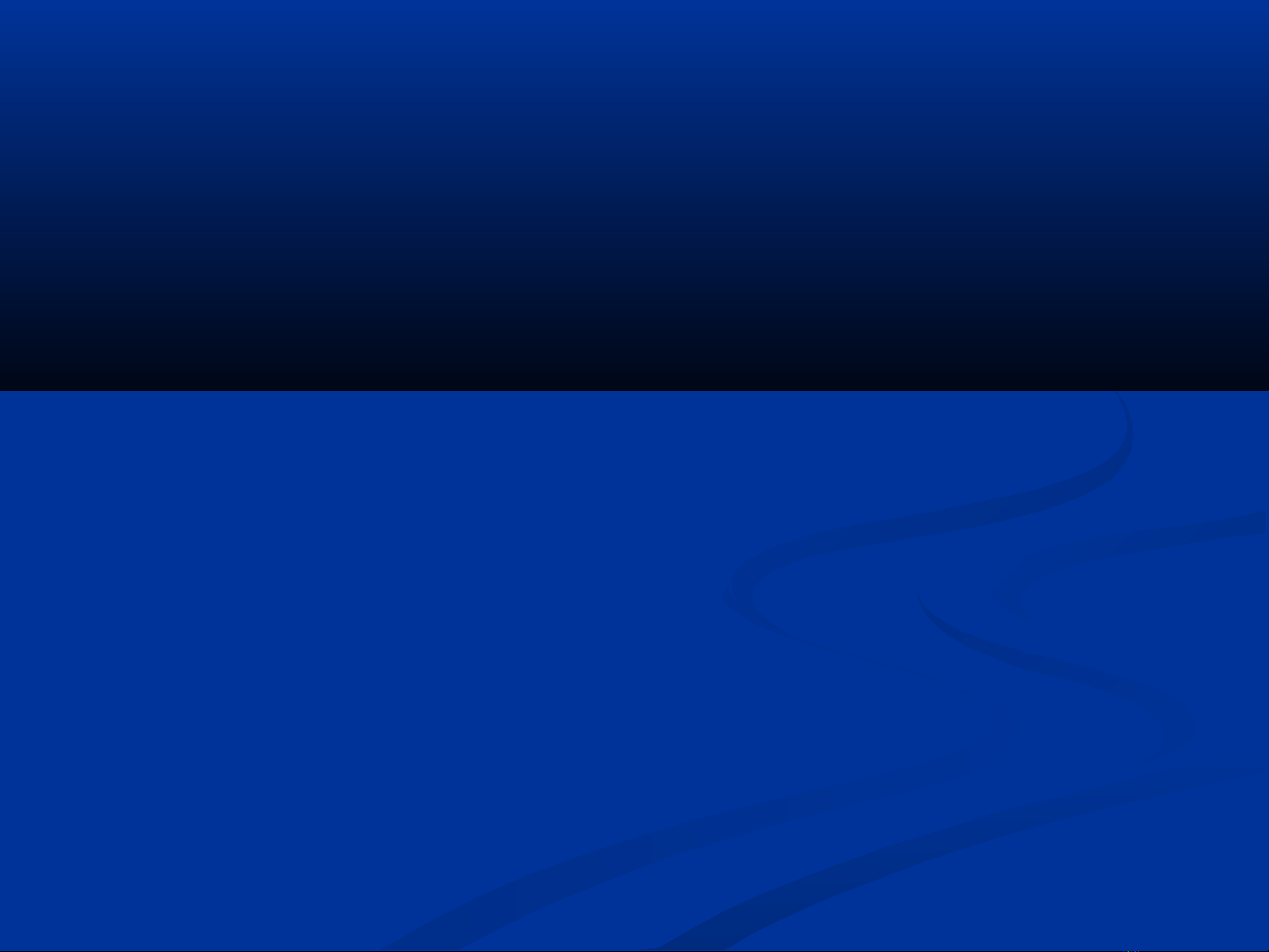
BÁO CÁO ĐỀ TÀI:
BÁO CÁO ĐỀ TÀI:
FILE SYSTEM
FILE SYSTEM
( TÌM HIỂU HỆ THỐNG TẬP TIN)
( TÌM HIỂU HỆ THỐNG TẬP TIN)
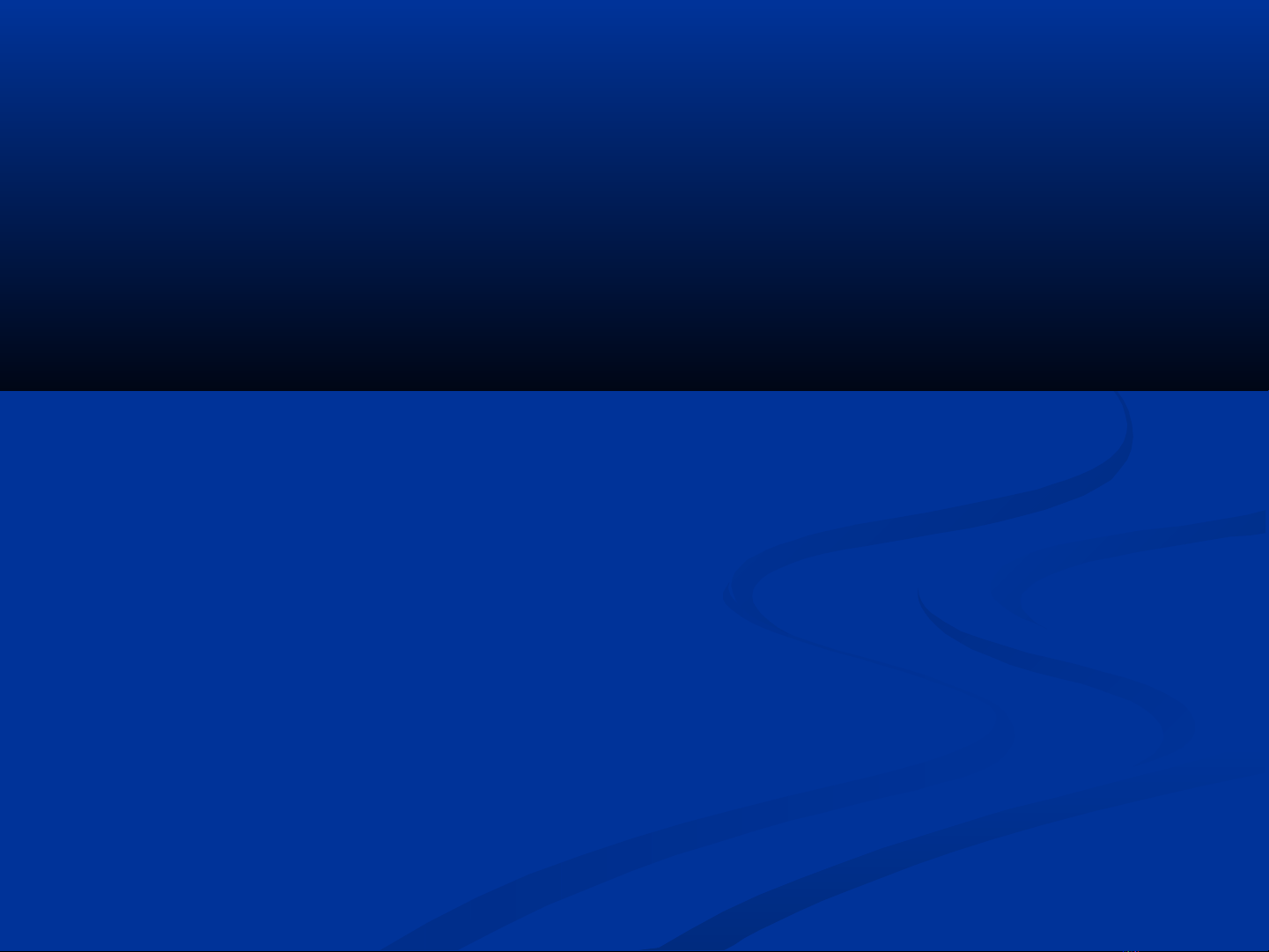
Nội dung đề tài bao gồm:
Nội dung đề tài bao gồm:
I Tìm hiều về File System (hệ thống file)
I Tìm hiều về File System (hệ thống file)
II. File system trong windows
II. File system trong windows
III. File system trong linux
III. File system trong linux
IV Chương trình đọc file trên windows.
IV Chương trình đọc file trên windows.
V. Tổng Kết
V. Tổng Kết
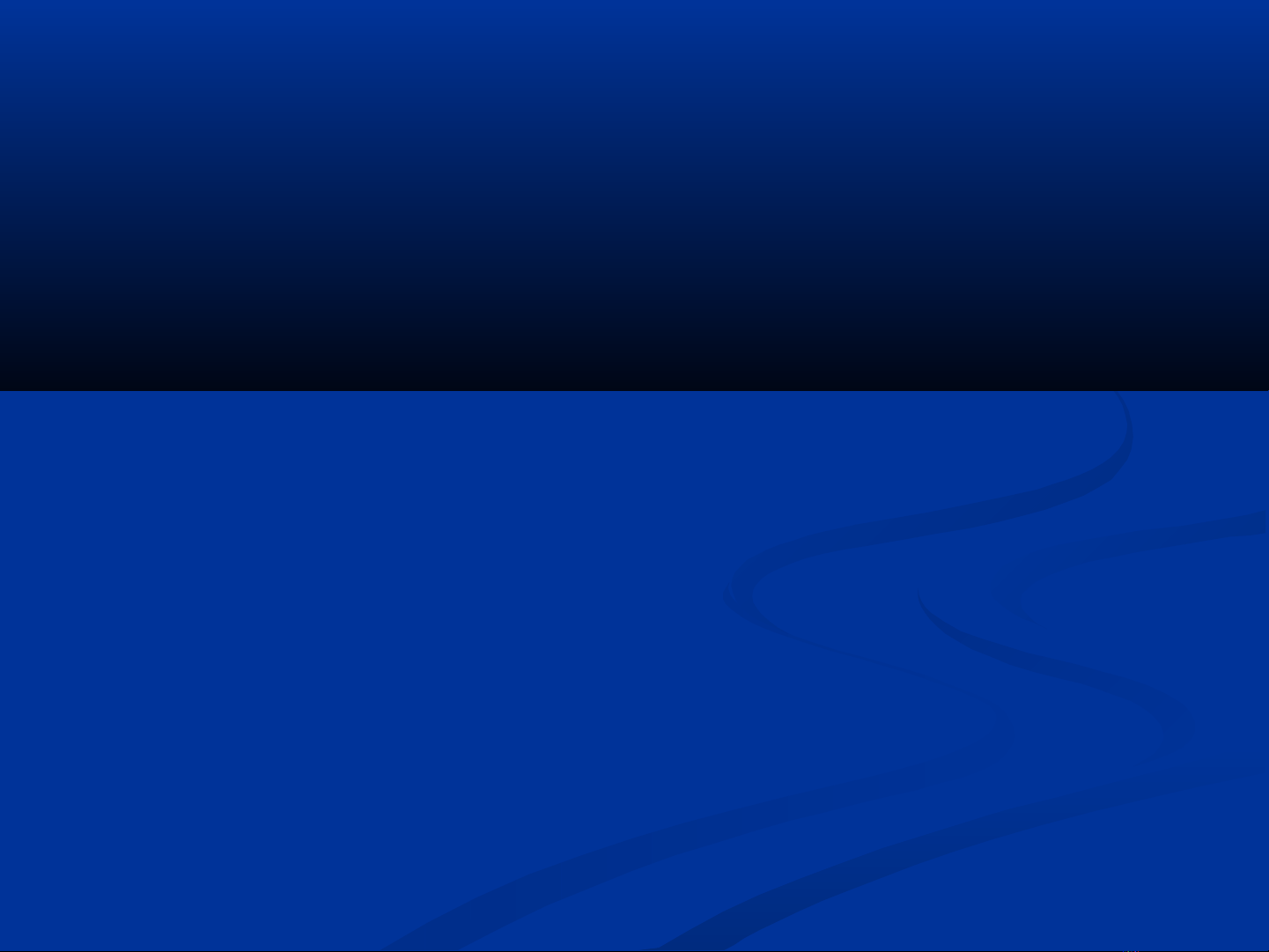
Phần I: Tìm hiểu Hệ thống file
Phần I: Tìm hiểu Hệ thống file
1 .
1 . File system ( Hệ thống tập tin ) là gì?
File system ( Hệ thống tập tin ) là gì?
File system hay hê thông tâp tin (HTTT) co chưc năng tô chưc
File system hay hê thông tâp tin (HTTT) co chưc năng tô chưc
va kiêm soat cac tâp tin va siêu dư liêu tương ưng, đươc lưu trên
va kiêm soat cac tâp tin va siêu dư liêu tương ưng, đươc lưu trên
ô đia nhăm cho phep truy câp nhanh chong va an toan.
ô đia nhăm cho phep truy câp nhanh chong va an toan.
HTTT săp xêp dư liêu đươc lưu trên đia cưng cua may tinh, kiêm
HTTT săp xêp dư liêu đươc lưu trên đia cưng cua may tinh, kiêm
soat thương xuyên vi tri vât ly
soat thương xuyên vi tri vât ly
Cho phep ngươi dung truy câp nhanh chong va an toan khi cân
Cho phep ngươi dung truy câp nhanh chong va an toan khi cân
thiêt.
thiêt.
HTTT lam viêc như môt hê chi muc sô, cho phep may tinh
HTTT lam viêc như môt hê chi muc sô, cho phep may tinh
nhanh chong tim thây môt tâp tin nao đo, bât châp kich thươc
nhanh chong tim thây môt tâp tin nao đo, bât châp kich thươc
hay câu hinh cua ô đia lưu trư
hay câu hinh cua ô đia lưu trư
Moi hê điêu hanh tư MS-DOS cho đên Windows 95, Windows
Moi hê điêu hanh tư MS-DOS cho đên Windows 95, Windows
XP va Linux đêu co HTTT riêng. Tuy moi HTTT đêu thưc hiên
XP va Linux đêu co HTTT riêng. Tuy moi HTTT đêu thưc hiên
cung chưc năng nhưng chung lai khac nhau vê thiêt kê va mưc
cung chưc năng nhưng chung lai khac nhau vê thiêt kê va mưc
đô phưc tap.
đô phưc tap.
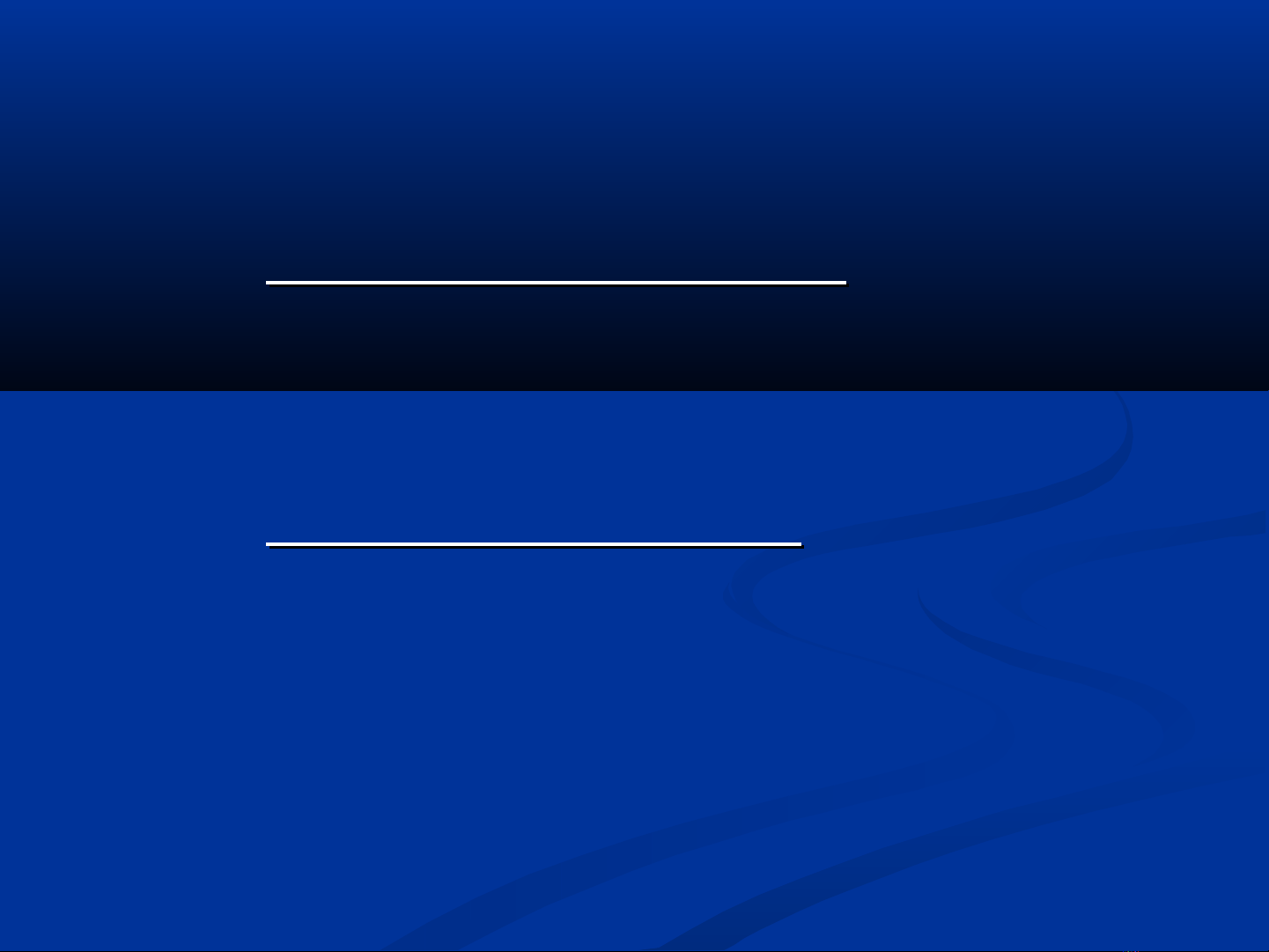
2. Các loại file System
2. Các loại file System
trong Windows và Linux
trong Windows và Linux
a. File system trong windows
a. File system trong windows
Các hệ thống file trong windows gồm 2 hệ thống chính là
Các hệ thống file trong windows gồm 2 hệ thống chính là
FAT và NTFS, trong đó NTFS là hệ thống file với nhiều
FAT và NTFS, trong đó NTFS là hệ thống file với nhiều
đặc tính hiện đại mà hệ thống FAT không có.
đặc tính hiện đại mà hệ thống FAT không có.
b. File system trong Linux.
b. File system trong Linux.
Vơi sư hinh thanh va phat triên cua hê điêu hanh Linux, giơ
Vơi sư hinh thanh va phat triên cua hê điêu hanh Linux, giơ
đây chung ta co rât nhiêu chon lưa cac hê thông file (file
đây chung ta co rât nhiêu chon lưa cac hê thông file (file
system) cho tưng loai ưng dung. Cac hê thông file tiên tiên
system) cho tưng loai ưng dung. Cac hê thông file tiên tiên
đươc sư dung trong Linux như Ext3, Reiserfs, XFS, va JFS
đươc sư dung trong Linux như Ext3, Reiserfs, XFS, va JFS
vì nó co đô tin cây cao va co kha năng ghi nhơ qua trinh
vì nó co đô tin cây cao va co kha năng ghi nhơ qua trinh
thao tac trên dư liêu (journaling).
thao tac trên dư liêu (journaling).
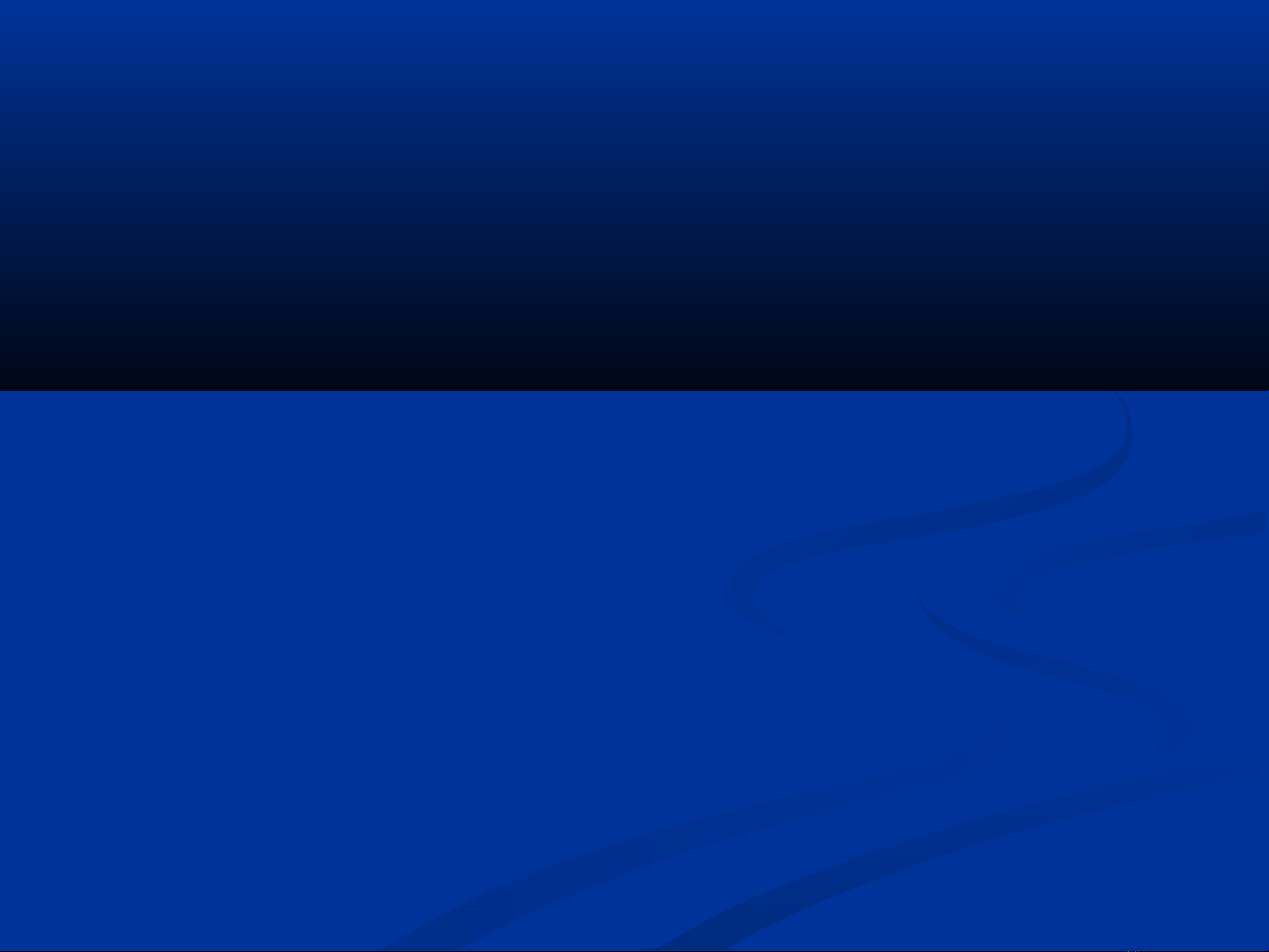
Phần 2: File system trong windows
Phần 2: File system trong windows
Khái niệm về FAT
Khái niệm về FAT (File Allocation Table )
(File Allocation Table )
Khái niệm về NTFS
Khái niệm về NTFS (New Technology File System)
(New Technology File System)
So sánh giữa FAT và NTFS
So sánh giữa FAT và NTFS









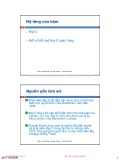














![Bài giảng Tổ chức - Cấu trúc Máy tính II Đại học Công nghệ Thông tin (2022) [Mới Nhất]](https://cdn.tailieu.vn/images/document/thumbnail/2025/20250515/hoatrongguong03/135x160/8531747304537.jpg)

